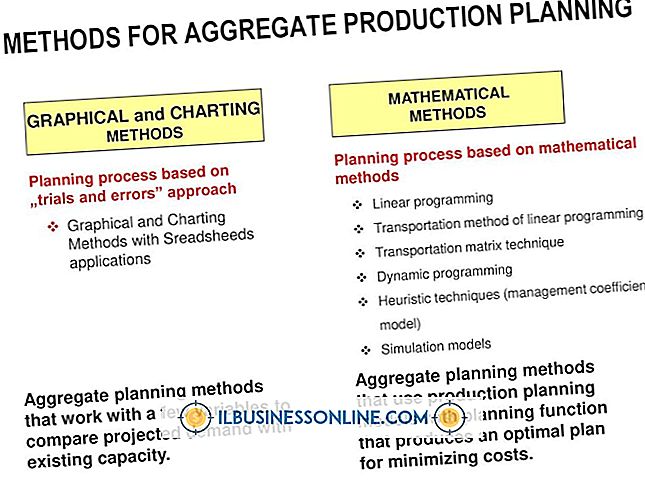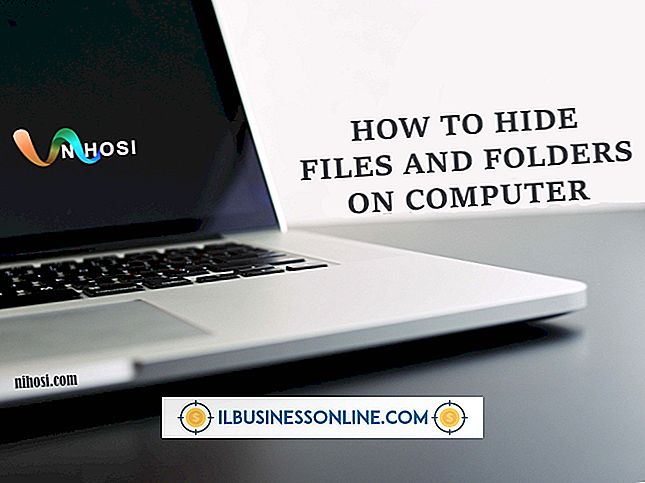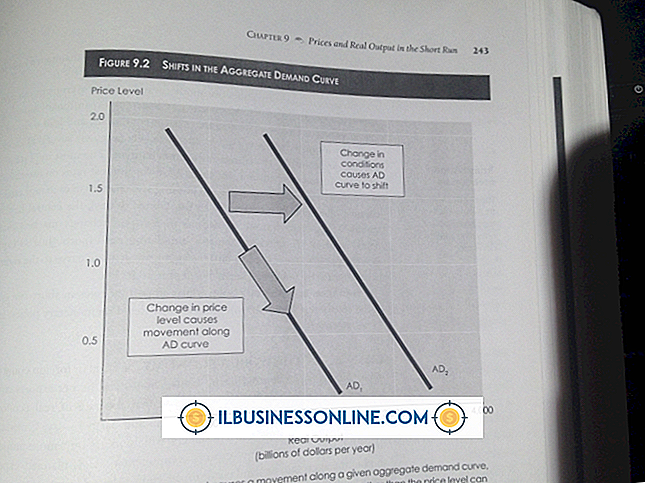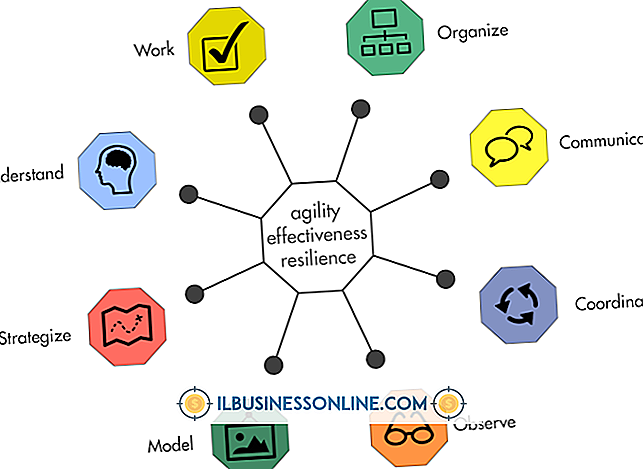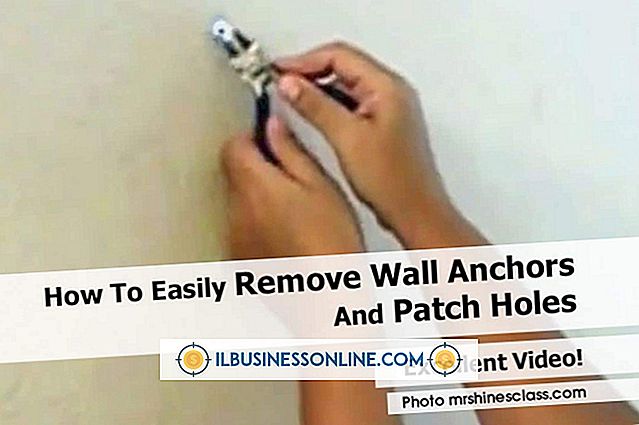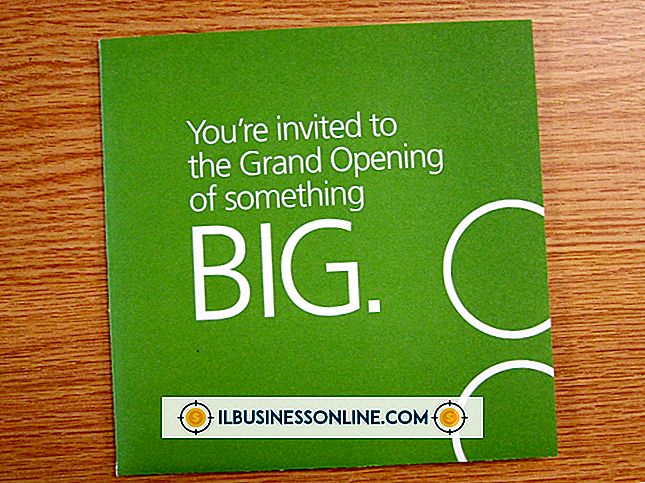วิธีเขียนอีเมล์บน iPad

Apple iPad ของคุณมีคุณสมบัติและเครื่องมือเพิ่มประสิทธิภาพและเพิ่มประสิทธิภาพมากมายไว้ในอุปกรณ์พกพาขนาดเล็ก iPad ช่วยให้คุณสามารถส่งอีเมลได้ทุกที่ที่มีการเชื่อมต่ออินเทอร์เน็ตดังนั้นคุณสามารถส่งข้อความสำคัญไปยังลูกค้าและเพื่อนร่วมงานเมื่อคุณไม่อยู่ที่สำนักงาน ก่อนที่ iPad จะอนุญาตให้คุณส่งเมลคุณต้องตั้งค่าบัญชีอีเมลของคุณบนอุปกรณ์ ซิงค์ที่อยู่อีเมลปัจจุบันของคุณกับ iPad เพื่อตั้งค่าอย่างรวดเร็ว
ตั้งค่าอีเมล
1
แตะ "เมล" เพื่อไปที่หน้าจอการสร้างบัญชีหากคุณยังไม่ได้ตั้งค่าที่อยู่อีเมลบน iPad มาก่อน หรือแตะที่ "การตั้งค่า" "เมลที่อยู่ติดต่อปฏิทิน" และ "เพิ่มบัญชี ... "
2
แตะประเภทบัญชีอีเมลที่คุณต้องการใช้เช่น Gmail หรือ Microsoft Exchange
3
ป้อนชื่อที่อยู่อีเมลและรหัสผ่านของคุณในพร้อมต์ แตะ "ถัดไป"
4
เลือกตัวเลือกการซิงค์ของคุณ ตัวอย่างเช่นด้วย Gmail คุณสามารถซิงค์ปฏิทินโน้ตและเมลกับ iPad แตะตัวเลือกเพื่อปิดหรือเปิด
5
แตะ "บันทึก" และรอให้ iPad เสร็จสิ้นการกำหนดค่าบัญชีอีเมลของคุณ
ส่งอีเมล
1
แตะ "Mail" บนหน้าจอหลักของ iPad อีเมลใหม่จะเปิดขึ้น
2
พิมพ์ชื่อผู้รับในช่อง "ถึง" หรือเลือกผู้รับจากสมุดที่อยู่ของคุณ
3
ป้อนหัวเรื่องในฟิลด์ "หัวเรื่อง" จากนั้นป้อนข้อความในเนื้อหาของอีเมล
4
แตะ "ส่ง" ที่มุมบนขวาของหน้าต่างเพื่อส่งอีเมล
เคล็ดลับ
- แตะ "การตั้งค่า" และ "Wi-Fi" เพื่อเปิดใช้งาน Wi-Fi หากคุณไม่สามารถเชื่อมต่อกับอินเทอร์เน็ต
- หากคุณไม่ต้องการเชื่อมต่อบัญชีอีเมลของคุณกับ iPad ให้สร้างบัญชี iCloud ฟรีบนอุปกรณ์แทน ที่หน้าจอ "เพิ่มบัญชี ... " ให้แตะ iCloud จากนั้นแตะ "รับ Apple ID ฟรี" พิมพ์ตำแหน่งและวันเกิดของคุณ แตะ "รับที่อยู่อีเมล @me ฟรี" จากนั้นป้อนที่อยู่อีเมลที่คุณต้องการใช้ ป้อนชื่อและรหัสผ่านของคุณ เลือก "ถัดไป" และ "ยอมรับ"